Word文档选项文章

一、开始文档

1. 打开Word文档:点击桌面上的Word图标,或者在开始菜单中找到Word图标,点击打开。
2. 新建文档:点击“文件”菜单,选择“新建”,或者直接在桌面上新建一个空白文档。
3. 文档命名:给新建的文档命名,方便后续查找和编辑。
二、编辑文本
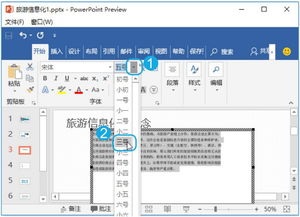
1. 输入文本:在文档中点击鼠标左键,输入所需的文本内容。
2. 修改文本:对已有的文本进行修改,可以直接选中文字,进行删除、添加或修改。
3. 格式化文本:通过“开始”菜单中的字体、字号、加粗、斜体等选项,对文本进行格式化。
三、添加元素

1. 插入图片:点击“插入”菜单,选择“图片”,找到所需图片插入。
2. 插入表格:点击“插入”菜单,选择“表格”,创建所需的表格。
3. 插入超链接:选中文字,点击“插入”菜单,选择“超链接”,链接到所需位置。
四、设计页面布局
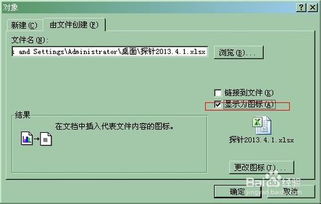
1. 调整段落缩进:选中段落,点击“段落”菜单,调整左右缩进。
2. 设置页面边距:点击“布局”菜单,调整页面边距。
3. 分栏排版:点击“布局”菜单,选择“分栏”,进行分栏排版。
五、审阅文档

1. 检查拼写错误:点击“审阅”菜单,选择“拼写检查”,检查是否有拼写错误。
2. 添加批注:选中文字,点击“审阅”菜单,选择“批注”,添加批注。
3. 检查语法错误:点击“审阅”菜单,选择“语法检查”,检查是否有语法错误。
六、发布文档
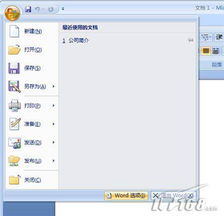
1. 保存文档:点击“文件”菜单,选择“保存”,或者使用快捷键Crl+S保存文档。
2. 打印文档:点击“文件”菜单,选择“打印”,或者使用快捷键Crl+P打印文档。
